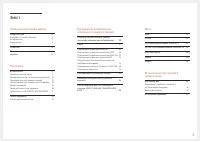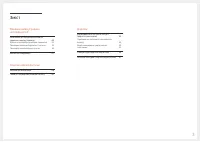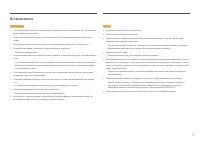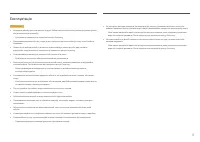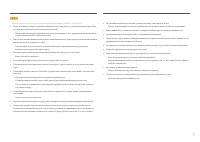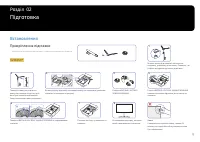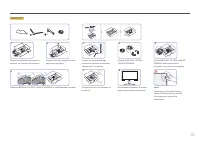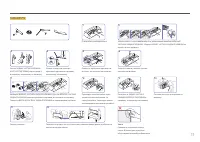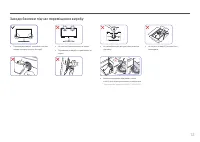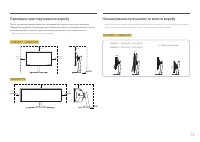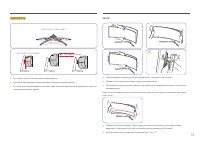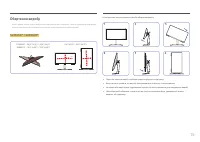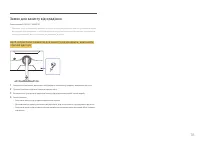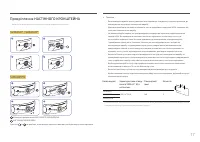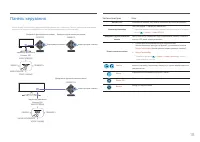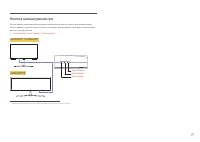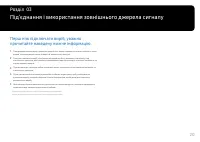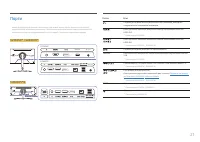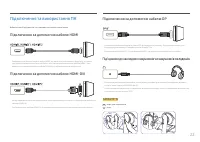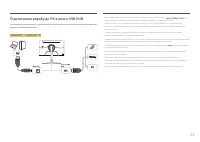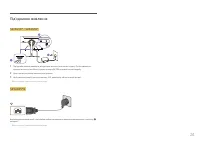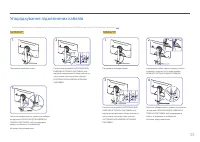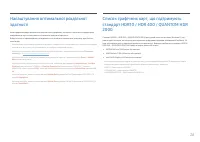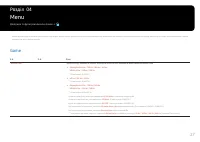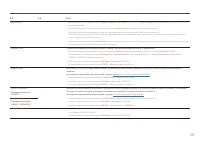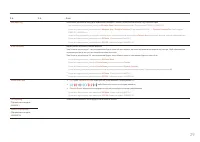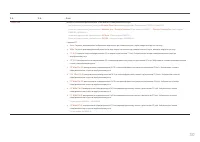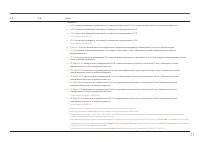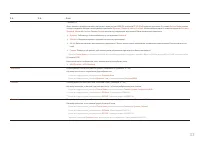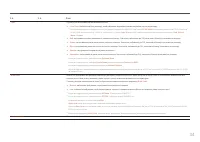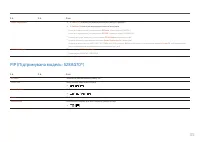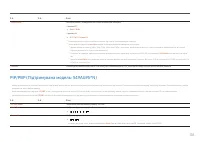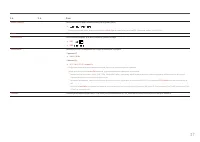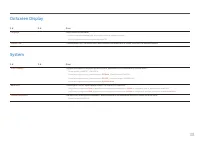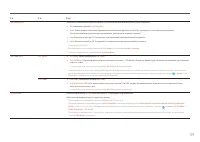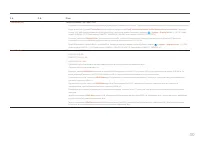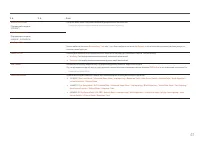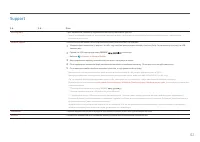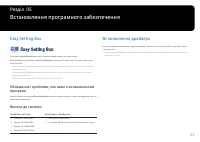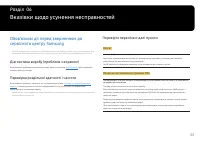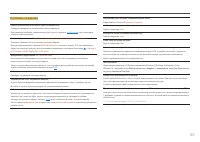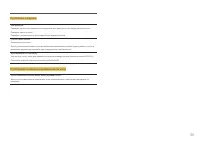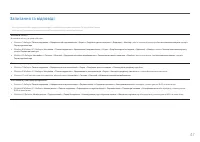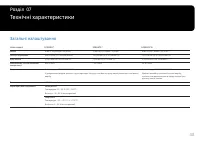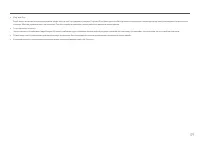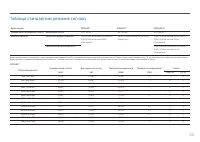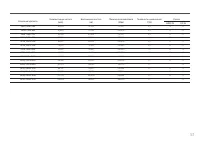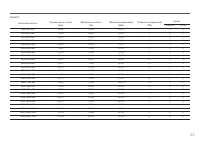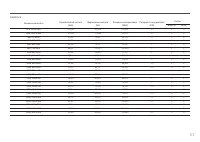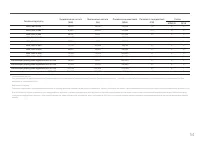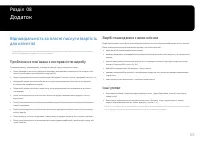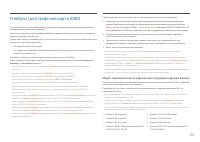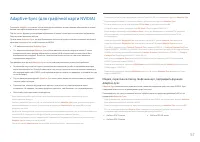Мониторы SAMSUNG QG9 49AG950N (LS49AG950NIXCI) - инструкция пользователя по применению, эксплуатации и установке на русском языке. Мы надеемся, она поможет вам решить возникшие у вас вопросы при эксплуатации техники.
Если остались вопросы, задайте их в комментариях после инструкции.
"Загружаем инструкцию", означает, что нужно подождать пока файл загрузится и можно будет его читать онлайн. Некоторые инструкции очень большие и время их появления зависит от вашей скорости интернета.
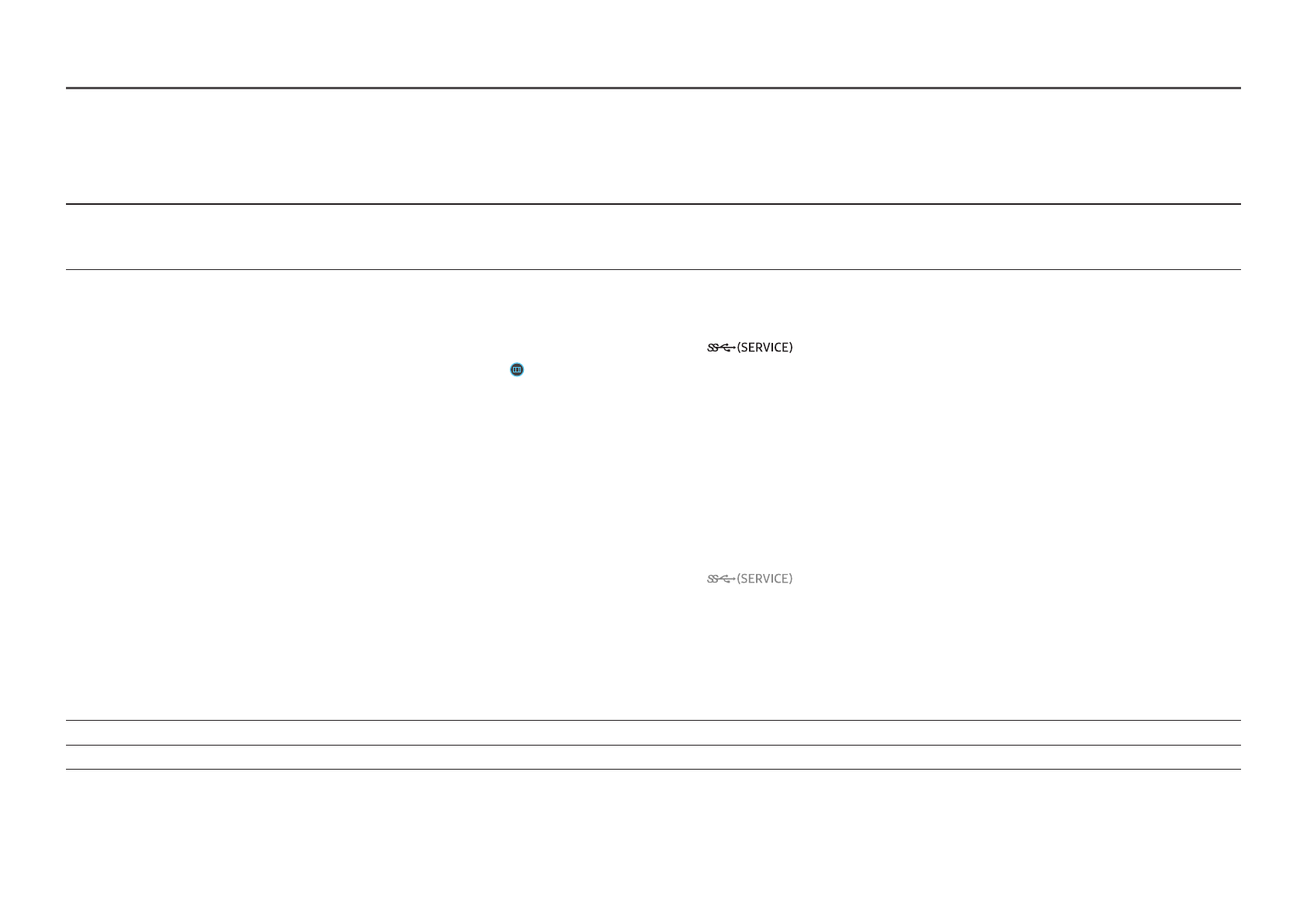
42
S
upport
2-й
3-й
Опис
Self Diagnosis
У разі виникнення проблем із зображенням на моніторі виконайте цей тест.
― Ніколи не вимикайте живлення та не змінюйте джерело вхідного сигналу під час самостійної діагностики. Якщо можливо, намагайтеся не
переривати тестування.
Software Update
Оновіть програмне забезпечення за допомогою файлу оновлення на USB-пристрої.
1
Збережіть файл оновлення (у форматі .bin або .img), який ви завантажили з вебсайту Samsung (http://www.samsung.com/sec), на USB-
накопичувач.
2
Підключіть USB-пристрій до порту
SERVICE
,
на моніторі.
Виберіть →
Support
→
Software Update
.
3
Для продовження процесу оновлення дотримуйтесь інструкцій на екрані.
4
Після завершення оновлення виріб автоматично вимкнеться та ввімкнеться знову. Після цього його потрібно вимкнути.
5
Після вимкнення вийміть кабель живлення з розетки, а тоді підключіть його знову.
― Щоб виконати оновлення програмного забезпечення за допомогою пам’яті USB, спершу відформатуйте її як FAT32.
― Виконуючи оновлення, переконайтеся, що в кореневому каталозі зберігається лише один файл BIN або IMG (.bin або .img).
― Під час оновлень зберігайте до кореневого каталогу або лише файл .bin, або лише файл .image, завантажений із вебсайту Samsung.
― Якщо відображається повідомлення
No update files found on your USB device. Please check your USB device and try again.
, воно може бути спричинено
такими факторами.
― Пам’ять USB не підключена до порту
SERVICE
,
.
― Файли в підключеній пам’яті USB мають несумісний формат.
― У підключеній пам’яті USB немає доступних файлів оновлення. (У пам’яті немає файлів оновлення або імена файлів указано неправильно.)
― Не вимикайте виріб, поки не завершиться оновлення. Подбайте, щоб ніщо не могло перервати процес оновлення. Як правило, виріб повертається
до попередньої версії, якщо оновлення перервано.
― Колір на екрані може змінитися або блимати під час оновлення USB, але ця проблема не стосується монітора. Оскільки оновлення програмного
забезпечення виконується звичайним чином, дочекайтеся його завершення.
Information
Перегляд відомостей про поточну версію програмного забезпечення. Див. дійсний екран монітора.
Reset All
Служить для повернення всіх параметрів виробу до заводських параметрів за промовчанням.
Характеристики
Остались вопросы?Не нашли свой ответ в руководстве или возникли другие проблемы? Задайте свой вопрос в форме ниже с подробным описанием вашей ситуации, чтобы другие люди и специалисты смогли дать на него ответ. Если вы знаете как решить проблему другого человека, пожалуйста, подскажите ему :)